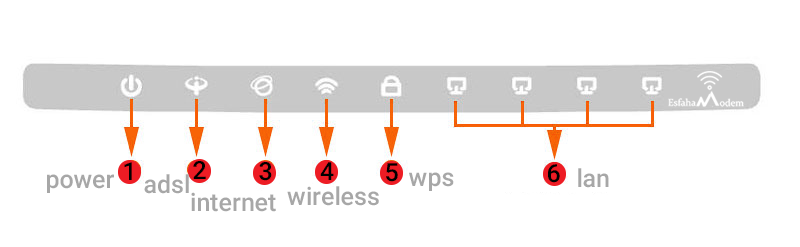چراغ های مودم را بشناسیم
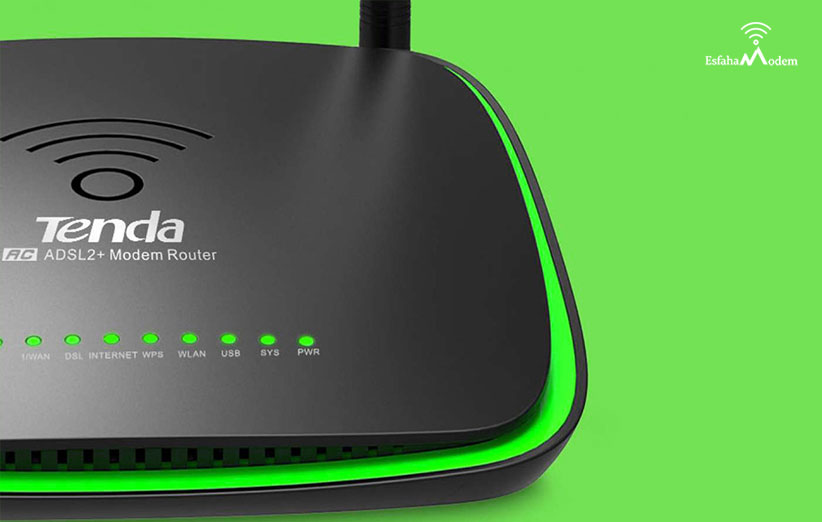
امروزه مودم ها از کاربردی ترین و ضروری ترین ابزار ها در هر مکانی می باشند. برای استفاده هر چه بهتر از این دستگاه باید معنی و کاربرد چراغ های آن را بدانید و از روی وضعیت چراغ های مودم از وضعیت مودم خود آگاه شوید و حتی بتوانید عیب یابی کنید.
چراغ پاور
چراغ پاور نشان دهنده خاموش یا روشن بودن مودم می باشد. این چراغ در سمت چپ چراغ های مودم قرار دارد. برای روشن کردن این چراغ باید دکمه ی پاور را در پنل پشتی مودم فشار دهید. چراغ پاور باید به صورت ثابت روشن بماند. هنگامی که مودم به برق متصل نیست یا منبع تغذیه ندارد، چراغ پاور خاموش خواهد شد. هنگامی که مودم در حال آزمایش سخت افزار خود می باشد این چراغ قرمز خواهد شد. اگر بعد از گذشت چند دقیقه هم چنان قرمز بماند می تواند نشان دهنده ی مشکل در سخت افزار یا نرم افزار مودم باشد. وقتی که دستگاه در حال آزمایش نرم افزار خود باشد، چراغ پاور به رنگ نارنجی یا سبز چشمک زن در می آید.
اگر این چراغ بیش از ۳۰ ثانیه به حالت خاموش، قرمز، نارنجی و چشمک زن باشد؛ ممکن است بیانگر وجود مشکلی باشد. روش های زیر را امتحان کنید:
- مطمئن شوید که از منبع تغذیه (منبع همراه مودم) صحیح استفاده می کنید.
- مودم را خاموش کرده و از برق جدا کنید. پس از گذشت ۱ دقیقه دوباره آن را متصل کرده و روشن کنید.
- برای جلوگیری از بیش از حد گرم شدن مودم، مطمئن شوید که مودم در مکانی با گردش هوای مناسب و در فاصله یک متری از دستگاه های ایجاد کننده گرما قرار دارد.
- اگر از محافظ ولتاژ استفاده می کنید و دستگاه های زیادی را به منبع تغذیه مودم خود متصل کرده اید ممکن است مقدار انرژی کافی نباشد. مودم را مستقیما به پریز دیواری متصل کنید یا پریز دیگری را امتحان کنید.
- آخرین راه حل باز گرداندن مودم به تنظیمات پیش فرض می باشد. در صورت وجود مشکل از یک متخصص کمک بگیرید.
چراغ ADSL
چراغ adsl که در مودم های مختلف با نام های متفاوتی همچون link ،dsl ،status وجود دارد نشان دهنده اتصال شما با شرکت ارائه دهنده اینترنت شما (ISP) می باشد. این چراغ پس از روشن شدن مودم شروع به چشمک زدن کرده و پس از مدتی ثابت می ماند. چراغ adsl اگر اتصال شبکه را تشخیص ندهد، خاموش خواهند ماند. اگر بیش از یک دقیقه پس از سبز شدن چراغ پاور خاموش بماند بیانگر یک مشکل می باشد. این چراغ هنگام جست و جوی تجهیزات شبکه شرکت ISP شما به صورت چشمک زن آهسته در می آید. اگر چراغ به صورت چشمک زن تند در بیاید یعنی در حال برقراری اتصال با شرکت ISP شما می باشد. اگر چراغ به رنگ قرمز دربیاید یعنی نتواسنته با سرویس دهنده اینترنت شما اتصال برقرار کند. اگر چراغ DSL روی مودم شما بعد از چند دقیقه خاموش، چشمک زن یا قرمز باقی بماند، ممکن است مشکلی در شبکه وجود داشته باشد. برای عیب یابی روش های زیر را امتحان کنید:
- اطمینان حاصل کنید که تجهیزات شما به درستی تنظیم شده و مودم شما فیلتر نشده است.
- مودم خود را دوباره راه اندازی کنید.
- اگر جک تلفن دیگری متصل به خط اینترنت خود دارید،در صورت خرابی جک مودم را به آن متصل کنید.
چراغ اینترنت
از دیگر چراغ های مودم چراغ اینترنت می باشد. این چراغ نشان دهنده اتصال به شبکه جهانی اینترنت است. چشمک زدن این چراغ بیانگر انتقال داده می باشد. اگر مودم هنوز تنظیم نشده باشد یا در حال بررسی نود ها یا گره های موجود در شبکه باشد، این چراغ خاموش خواهد بود. این خاموشی نباید بیشتر از ۳۰ ثانیه بعد از سبز شدن چراغ adsl طول بکشد. این چراغ هنگامی که در حال تشخیص اتوماتیک تنظیمات اینترنت باشد به حالت چشمک زن قرمز و سبز در می آید. اگر مودم هنوز نیاز به فعال سازی داشته باشد، چراغ اینترنت نارنجی خواهد بود. در این صورت نیاز است تا وارد صفحه تنظیمات مودم خود شوید. اگر نام کاربری و رمز عبور توسط شبکه پذیرفته نشود چراغ اینترنت به رنگ قرمز در می آید.
چراغ wireless یا wifi
یکی دیگر از چراغ های مودم، چراغ وای فای می باشد که چشمک زدن این چراغ به معنی استفاده از اینترنت می باشد. اگر فرستنده بی سیم در مودم روشن نشده باشد، این چراغ خاموش خواهد بود. برای فعال کردن وای فای در مودم خود اقدامات زیر را انجام دهید:
- از طریق وارد کردن آدرس ۱۹۲.۱۶۸.۱.۱ در مرورگر به تنظیمات مودم خود وارد شوید. منوی wireless setup را انتخاب کنید.
- در منو basic setting را انتخاب کنید.
- اکنون تیک گزینه enable را برای wireless radio انتخاب کرده و تنظیمات خود را ذخیره کنید.
اگر wireless radio در تنظیمات wireless schedule خاموش باشد این چراغ نارنجی خواهد بود. برای سبز کردن چراغ مراحل زیر را انجام دهید:
- در نوار مرورگر خود آدرس ۱۹۲.۱۶۸.۱.۱ را وارد کنید و به تنظیمات مودم خود وارد شوید.
- به قسمت wireless setup در منو بروید.
- تنظیمات wireless schedule را انتخاب کنید و تنظیمات دلخواه خود را وارد کنید و ذخیره کنید.
چراغ های LAN
روشن بودن این چراغ به معنای اتصال به مودم با استفاده از کابل می باشد. اگر هیچ دستگاهی به پورت LAN یا اترنت متصل نباشد، این چراغ خاموش خواهد بود. اگر دستگاهی را با کابل به مودم خود متصل کرده اید اما هنوز چراغ آن روشن نشده است، روش های زیر را امتحان کنید:
- مطمئن شوید که کابل به طور کامل به مودم و کامپیوتر شما متصل است.
- پورت LAN دیگری را امتحان کنید.
- در صورت امکان یک کابل دیگری را امتحان کنید.
- مطمئن شوید که کارت اترنت کامپیوتر شما فعال است. برای یافتن چگونگی انجام این کار بر اساس برند و مدل کامپیوتر خود جست و جو کنید.
چراغ wps
چراغ wps از دیگر چراغ های مودم می باشد که با روشن کردن آن بدون وارد کردن رمز به شبکه وای فای متصل شد. اگر wps غیر فعال باشد، چراغ آن نیز خاموش می باشد. برای فعال کردن wps اقدامات زیر را انجام دهید. البته در نظر داشته باشید که این کار برای امنیت مودم توصیه نمی شود.
- در مرورگر خود آدرس ۱۹۲.۱۶۸.۱.۱ را وارد کنید.
- منوی wireless setup را انتخاب کنید.
- Wps را فعال کنید.
این چراغ هنگام اتصال به دستگاه به حالت چشمک زن نارنجی در می آید. اگر این حالت بیشتر از ۲ دقیقه طول بکشد مودم خود را ریبوت کنید. اگر هنگام اتصال خطایی وجود داشته باشد چراغ wps قرمز می شود.
منبع: وب سایت centurylink